Toshiba Qosmio X300 Manuel d'utilisateur Page 1
Naviguer en ligne ou télécharger Manuel d'utilisateur pour Carnets de notes Toshiba Qosmio X300. Инструкция по эксплуатации Toshiba Qosmio X300 Manuel d'utilisatio
- Page / 260
- Table des matières
- MARQUE LIVRES
- Руководство 1
- Copyright 2
- Отказ от ответственности 2
- Товарные знаки 3
- Условия применения 4
- Замечания по модемной связи 5
- Утилизация изделий 6
- Руководство пользователя vii 7
- Программа ENERGY STAR 8
- Привод Panasonic 9
- Руководство пользователя x 10
- Qosmio X300 10
- Hitachi-LG Data Storage 11
- Руководство пользователя xii 12
- Содержание 13
- Введение 13
- Путеводитель по компьютеру 13
- Приступаем к работе 13
- Утилита HW Setup 14
- Дополнительные устройства 14
- Ограничения эксплуатации 16
- В случае похищения компьютера 16
- Словарь специальных терминов 16
- Алфавитный указатель 16
- Предисловие 17
- Обозначения 18
- Комбинации клавиш 19
- Вкладка Display 19
- Предупреждения 19
- Терминология 20
- Меры предосторожности общего 21
- Травмы, вызванные перегревом 22
- Мобильные телефоны 23
- Вентиляционные отверстия 24
- Вентиляционное отверстие 24
- Аппаратное обеспечение 26
- Модули памяти 27
- Дисковые накопители 29
- Привод оптических дисков 30
- Правовые замечания (ЖКД)*5 31
- Мультимедийные средства 32
- Руководство пользователя 1-9 33
- Средства связи 34
- Особые функции компьютера 35
- Руководство пользователя 1-12 36
- Руководство пользователя 1-13 37
- Руководство пользователя 1-14 38
- Утилиты и приложения 39
- Руководство пользователя 1-16 40
- Руководство пользователя 1-17 41
- Руководство пользователя 1-18 42
- Дополнительные приспособления 43
- Вид слева 45
- Руководство пользователя 2-3 46
- Вид справа 47
- Руководство пользователя 2-5 48
- Руководство пользователя 2-6 49
- Тыльная сторона компьютера 49
- Руководство пользователя 2-7 50
- Вид снизу 51
- Руководство пользователя 2-9 52
- Руководство пользователя 2-10 53
- Руководство пользователя 2-11 54
- Руководство пользователя 2-12 55
- Системные индикаторы 56
- Индикатор NUM 57
- Индикатор 57
- CAPS LOCK 57
- Записываемые диски 58
- CD-диски 58
- DVD-диски 58
- Дисковод DVD Super Multi 59
- Адаптер переменного тока 60
- Руководство пользователя 3-2 62
- Руководство пользователя 3-3 63
- Гнездо подключения 64
- Панель дисплея 65
- Включаем питание 66
- Кнопка питания 67
- Условиями лицензирования 67
- Выключение (Shut Down) 68
- Преимущества режима сна 69
- Переход в режим сна 70
- Ограничения режима сна 70
- Режим гибернации (Hibernate) 71
- Перезагрузка (Restart) 72
- Руководство пользователя 3-13 73
- Руководство пользователя 3-14 74
- Руководство пользователя 3-15 75
- Руководство пользователя 3-16 76
- Сенсорный планшет 77
- Кнопки управления 77
- Контроллер AV 78
- Руководство пользователя 4-3 79
- Проводка пальца 79
- Руководство пользователя 4-4 80
- Настройка 81
- Successfully combined 82
- Руководство пользователя 4-7 83
- Руководство пользователя 4-8 84
- [Password =]). После 85
- Вкладка General 86
- Руководство пользователя 4-11 87
- Микрофон 88
- Веб-камера 88
- Руководство пользователя 4-13 89
- Руководство пользователя 4-15 91
- Открытие файла справки 92
- Recognition 92
- Руководство пользователя 4-17 93
- Загрузка дисков 94
- Лоток для 95
- Лазерная линза 95
- Извлечение дисков 96
- Руководство пользователя 4-21 97
- Извлекаем диск CD/DVD 97
- DVD Super Multi 98
- Внимание! 99
- Руководство пользователя 4-24 100
- Изучаем основы 100
- Руководство пользователя 4-25 101
- Руководство пользователя 4-26 102
- Утилита TOSHIBA Disc Creator 103
- Руководство пользователя 4-28 104
- Проверка записи данных 105
- for TOSHIBA 106
- Руководство пользователя 4-31 107
- Руководство пользователя 4-32 108
- DVD-ПРОИГРЫВАТЕЛЬ TOSHIBA 109
- Руководство пользователя 4-35 111
- Руководство пользователя 4-36 112
- Руководство пользователя 4-37 113
- Руководство пользователя 4-38 114
- Руководство пользователя 4-39 115
- Руководство пользователя 4-40 116
- Установка батарейки 117
- Замена батарейки 117
- Руководство пользователя 4-42 118
- Извлечение батареек 118
- Разъем ExpressCard 119
- Компактный пульт 119
- Руководство пользователя 4-44 120
- Звуковая система 121
- Information 122
- Настройка динамиков 122
- Эффекты микрофона 122
- Формат по умолчанию 123
- MaxxAudio 123
- Функция Dolby Home Theater 124
- Руководство пользователя 4-49 125
- Выбор региона 126
- Меню «Свойства» 127
- Параметры 127
- Выбор модема 128
- Параметры набора номера 128
- Подключение модемного кабеля 128
- Беспроводная связь 129
- Stack для операционных 131
- Техническая поддержка 132
- Локальная сеть 133
- Подключение сетевого шнура 134
- Уход за компьютером 135
- Чистка компьютера 136
- Перемещение компьютера 137
- Клавиатура 138
- Функциональные клавиши F1—F9 139
- «Горячие» клавиши 139
- Руководство пользователя 5-3 140
- «Залипающая» клавиша Fn 141
- Ввод символов ASCII 142
- Условия электропитания 143
- Руководство пользователя 6-2 144
- Индикаторы питания 145
- Типы батарей 146
- Аккумуляторная батарея 147
- Default configuration used 148
- Руководство пользователя 6-7 149
- Зарядка батарей 150
- Уведомление о зарядке батарей 151
- Время сохранения данных 152
- Руководство пользователя 6-11 153
- Фиксатор 154
- 3. Переверните компьютер 155
- Утилита TOSHIBA Password 156
- Пароль администратора 157
- Enter Password [xxxxxxxx] 158
- Руководство пользователя 6-17 159
- Окно настроек (Setup) 161
- Процессор 161
- Вкладка Boot Priority 161
- Поле Boot Priority Options 161
- Руководство пользователя 7-3 162
- Руководство пользователя 7-4 163
- Enabled (Mode-1) 164
- Enabled (Mode-2) 164
- Disabled 164
- Функция Built-in LAN 165
- Устройства формата 167
- ExpressCard 167
- Разъем Bridge media 169
- Запоминающее устройство 170
- Уход за носителями 171
- Уход за картами памяти 171
- Запоминающее 172
- Дополнительный модуль памяти 174
- Установка модуля памяти 175
- Крышка отсека 176
- Разъем B 176
- Разъем A 176
- Извлечение модуля памяти 177
- Батарейные источники питания 178
- Руководство пользователя 8-14 179
- Порт USB 180
- Разъем USB 180
- Кабель монитора 181
- Порт внешнего 181
- Порт вывода HDMI 182
- Шнур HDMI 182
- Выбор формата HD 183
- Порт i.LINK (IEEE1394) 184
- Подключение 185
- Защитный замок-блокиратор 186
- Присоединение защитного троса 187
- Устранение неполадок 188
- Анализ неисправности 189
- Руководство пользователя 9-3 190
- Начальная загрузка системы 191
- Самотестирование 191
- Питание 192
- Питание от сети 193
- Часы реального времени 194
- Вкладка Keyboard 195
- Встроенный дисплей 195
- Жесткий диск 196
- Дисковод DVD Super-Multi 197
- Руководство пользователя 9-11 198
- Руководство пользователя 9-12 199
- Карта памяти xD picture card 200
- Карта памяти MultiMediaCard 200
- Окно инфракрасного приемника 201
- Манипулятор 201
- Мышь с интерфейсом USB 202
- Руководство пользователя 9-16 203
- Датчик отпечатков пальцев 204
- Устройства с интерфейсом USB 204
- Enabled (Включено) 205
- Руководство пользователя 9-19 206
- Руководство пользователя 9-20 207
- Наращивание емкости памяти 208
- Внешний монитор 209
- Руководство пользователя 9-23 210
- Руководство пользователя 9-24 211
- Беспроводная локальная сеть 212
- Bluetooth 213
- Воспроизведение видео 214
- Куда обращаться 215
- Глава 10 216
- Правовые замечания 216
- 64-разрядные вычисления 217
- Память (системная память): 218
- Срок службы батареи: 218
- Емкость жесткого диска 218
- ЖК-дисплей: 219
- Графический процессор 219
- Неприменяемые значки 219
- Защита от копирования 220
- Изображения 220
- Приложение A 221
- Технические характеристики 221
- Встроенный модем 222
- Приложение B 223
- Приложение C 224
- Руководство пользователя C-2 225
- Руководство пользователя C-3 226
- Руководство пользователя C-4 227
- Руководство пользователя C-5 228
- Приложение D 229
- Руководство пользователя D-2 230
- Регламентирующие положения 231
- Приложение E 232
- Руководство пользователя E-2 233
- Приложение F 234
- Приложение G 235
- Сведения о владельце 236
- Алфавитный указатель 257
Résumé du contenu
computers.toshiba-europe.comРуководство пользователяQosmio X300
Руководство пользователя xQosmio X300PioneerДисковод DVD Super Multi DVR-TD08TBA/DVR-TD08TBC В дисководе DVD Super Multi используется лазерная систем
Руководство пользователя 4-24Изучаем основыДиски CD-R:TAIYO YUDEN CO., Ltd.MITSUBISHI KAGAKU MEDIA CO., LTDRicoh Co., Ltd.Hitachi Maxell,Ltd.Диски CD-
Руководство пользователя 4-25Изучаем основы Плохое качество, загрязнение или повреждения диска могут привести к сбоям в ходе записи или перезаписи. П
Руководство пользователя 4-26Изучаем основы Стандарт DVD предусматривает заполнение носителя фиктивными данными, если объем записанных на него данных
Руководство пользователя 4-27Изучаем основы Избегайте следующих действий: Смены пользователей операционной системы Windows Vista®; Выполнения компь
Руководство пользователя 4-28Изучаем основы Функция Disc Backup программы TOSHIBA Disc Creator не предназначена для копирования материалов с дисков ф
Руководство пользователя 4-29Изучаем основы Копируйте данные с дисков форматов DVD-R, DVD-R (двуслойные), DVD-RW, DVD+R, DVD+R (двуслойные) или DVD+R
Руководство пользователя 4-30Изучаем основыИспользование программы Ulead DVD MovieFactory® for TOSHIBAПорядок создания видеодиска DVDСпособ 1 - упроще
Руководство пользователя 4-31Изучаем основыПодробнее о программе Ulead DVD MovieFactory®Более подробную информацию о программе Ulead DVD MovieFactory
Руководство пользователя 4-32Изучаем основы Не назначайте в качестве рабочего дисковода жесткие диски USB 1.1 и другие медленные устройства, иначе за
Руководство пользователя 4-33Изучаем основыDVD-ПРОИГРЫВАТЕЛЬ TOSHIBAОбратите внимание на перечисленные ниже ограничения, связанные с использованием пр
Руководство пользователя xiQosmio X300Hitachi-LG Data StorageДисковод DVD Super Multi GSA-T50N/GSA-T50F В дисководе DVD Super Multi используется лазе
Руководство пользователя 4-34Изучаем основыУстройства вывода изображения и звука 1. Проигрыватель TOSHIBA DVD PLAYER работает только в случае, если дл
Руководство пользователя 4-35Изучаем основы6. Во время работы проигрывателя TOSHIBA DVD PLAYER не переключайтесь между учетными записями пользователей
Руководство пользователя 4-36Изучаем основыПульт дистанционного управленияНекоторые компьютеры этой серии оснащаются компактным пультом дистанционного
Руководство пользователя 4-37Изучаем основыДиски CD/DVD Запуск программного обеспечения для воспроизведения аудио CD- или видео DVD-дисков. Нажатием д
Руководство пользователя 4-38Изучаем основыПрименение пульта дистанционного управленияВходящий в комплектацию данного компьютера пульт дистанционного
Руководство пользователя 4-39Изучаем основыРадиус действия пульта дистанционного управленияНаправив пульт дистанционного управления на компьютер, нажм
Руководство пользователя 4-40Изучаем основыУстановка и извлечение батарейПеред использованием пульта дистанционного управления установите сухие батаре
Руководство пользователя 4-41Изучаем основыКомпактный пульт дистанционного управленияУстановка батарейки1. Снимите крышку батарейного отсека сзади пул
Руководство пользователя 4-42Изучаем основыИзвлечение батареек3. Установите батарейку в отсек. При установке батареек соблюдайте полярность. Прижмите
Руководство пользователя 4-43Изучаем основыИзвлечение компактного пульта дистанционного управленияДля того чтобы извлечь компактный пульт дистанционно
Руководство пользователя xiiQosmio X300Меры предосторожности по конкретным странамПРЕДУПРЕЖДЕНИЕ: Данное устройство содержит блок лазера и относится к
Руководство пользователя 4-44Изучаем основы7. При запылении или загрязнении компакт- или DVD-дисков протрите их чистой сухой тканью в направлении от ц
Руководство пользователя 4-45Изучаем основыЗвуковая системаВ этом разделе рассказывается об отдельных функциях управления воспроизведением звука. Регу
Руководство пользователя 4-46Изучаем основыПри первом запуске программного модуля Realtek Audio Manager отображаются четыре вкладки с параметрами устр
Руководство пользователя 4-47Изучаем основыФормат по умолчаниюЗначения частоты дискретизации и глубины звука в битах можно изменить.MaxxAudioMaxxAudio
Руководство пользователя 4-48Изучаем основы Частота — при выборе режима обработки выбранного диапазона (bell mode) в окне управления отображается сре
Руководство пользователя 4-49Изучаем основы Dolby Pro Logic® IIx — расширение существующего стерео- или 5.1-канального звука из фильмов, музыкальных
Руководство пользователя 4-50Изучаем основыМодемВ данном разделе рассказывается о порядке подключения встроенного модема к телефонной линии и отключен
Руководство пользователя 4-51Изучаем основы2. В панели задач Windows появится пиктограмма выбора региона (Region Selection).3. Нажатием основной (лево
Руководство пользователя 4-52Изучаем основыВыбор модемаЕсли компьютер не распознаёт встроенный модем, на экран выводится диалоговое окно, в котором ну
Руководство пользователя 4-53Изучаем основыОтключение модемного кабеляОтключение модемного кабеля производится в следующем порядке:1. Нажав на рычажок
Руководство пользователя xiiiQosmio X300СодержаниеГлава 1 ВведениеКонтрольный перечень оборудования . . . . . . . . . . . . . . . . . . . . . 1-1Апп
Руководство пользователя 4-54Изучаем основыПараметры1. Проверьте, переведен ли переключатель беспроводной связи во включенное положение.2. Нажав на кн
Руководство пользователя 4-55Изучаем основыСоединение по радиоПростота установки соединения двух или нескольких устройств, причем такое соединение под
Руководство пользователя 4-56Изучаем основыТехническая поддержкаПоследние сведения о поддержке операционных систем и многоязыкового интерфейса, а такж
Руководство пользователя 4-57Изучаем основыИндикатор беспроводной связиЭтот индикатор указывает на состояние функций беспроводной связи компьютера.Есл
Руководство пользователя 4-58Изучаем основыВиды кабелей для подключения к локальной сетиПри работе со стандартом Gigabit Ethernet LAN (1000 Мбит/с, 10
Руководство пользователя 4-59Изучаем основыПодключение сетевого шнура 3. Подключите другой конец кабеля к разъему сетевого концентратора или маршрутиз
Руководство пользователя 4-60Изучаем основыЧистка компьютераЧтобы обеспечить долговременную, безотказную работу компьютера, оберегайте его от пыли, гр
Руководство пользователя 4-61Изучаем основыПеремещение компьютераКомпьютер предназначен для долговременной работы в самых неблагоприятных условиях. Те
Руководство пользователя 5-1КлавиатураГлава 5КлавиатураРаскладки клавиатуры совместимы с расширенной 104/105-клавишной клавиатурой: все функции послед
Руководство пользователя 5-2КлавиатураФункциональные клавиши F1—F9Функциональными (не путать со специальной клавишей Fn) называются двенадцать клавише
Руководство пользователя xivQosmio X300Применение датчика отпечатков пальцев . . . . . . . . . . . . . . . . . . . 4-2Веб-камера . . . . . . . . . .
Руководство пользователя 5-3КлавиатураРежим электропитания: при нажатии сочетания клавиш Fn + F2 выполняется смена режимов электропитания.Режим сна: п
Руководство пользователя 5-4КлавиатураБеспроводная связь: если переключатель беспроводной связи включен, то при нажатии сочетания клавиш Fn + F8 выпол
Руководство пользователя 5-5КлавиатураСпециальные клавиши операционной системы WindowsНа клавиатуре имеются две клавиши, выполняющие специальные функц
Руководство пользователя 6-1ПитаниеГлава 6ПитаниеК источникам питания компьютера относятся адаптер переменного тока, аккумуляторная батарея и все внут
Руководство пользователя 6-2ПитаниеКомпьютер работает Питание выключено (компьютер не работает)Адаптер переменного тока подключенБатарея полностью зар
Руководство пользователя 6-3ПитаниеТаблица 6-1 Условия электропитанияИндикаторы питанияКак показано в приведенной ниже таблице, индикаторы батареи, пи
Руководство пользователя 6-4ПитаниеИндикатор питания от сетиЧтобы определить состояние питания при подключенном сетевом адаптере, следите за индикатор
Руководство пользователя 6-5ПитаниеАккумуляторная батареяКогда адаптер переменного тока не подключен, основным источником питания компьютера является
Руководство пользователя 6-6ПитаниеДля поддержания максимальной емкости заряда батарейного источника питания не реже раза в месяц включайте компьютер
Руководство пользователя 6-7ПитаниеПравила обращения и ухода за батарейным источником питанияБудучи жизненно важным компонентом любого портативного ко
Руководство пользователя xvQosmio X300Дополнительный модуль памяти . . . . . . . . . . . . . . . . . . . . . . . . . . 8-9Батарейные источники питани
Руководство пользователя 6-8ПитаниеЗарядка батарейПри разрядке аккумуляторной батареи индикатор начинает мигать желтым, сигнализируя о том, что заряда
Руководство пользователя 6-9ПитаниеУведомление о зарядке батарейЗарядка батареи может начаться не сразу зарядиться при следующих условиях: Если батар
Руководство пользователя 6-10ПитаниеПродление рабочего времени батарейЭффективность батареи определяется продолжительностью ее работы без перезарядки,
Руководство пользователя 6-11ПитаниеПродление срока службы батареиЧтобы продлить срок службы батарейных источников питания, соблюдайте приведенные зде
Руководство пользователя 6-12ПитаниеВ этом разделе рассказывается о порядке снятия и установки батарейного источника питания. Снимается он в изложенно
Руководство пользователя 6-13ПитаниеИзвлечение аккумуляторной батареи (2)Установка батареи производится в следующем порядке:1. Вставьте батарейный ист
Руководство пользователя 6-14ПитаниеУтилита TOSHIBA PasswordУтилита TOSHIBA Password обеспечивает два уровня защиты паролем: уровень пользователя и ур
Руководство пользователя 6-15ПитаниеПароль администратораПосле установки пароля администратора некоторые функции могут оказаться недоступными, если вх
Руководство пользователя 6-16ПитаниеЧтобы ввести пароль вручную, выполните следующие действия:1. Включите питание в порядке, изложенном в главе 3 «При
Руководство пользователя 6-17ПитаниеВключение/отключение компьютера при открытой/закрытой панели дисплеяКомпьютер можно настроить на автоматическое от
Руководство пользователя xviQosmio X300Приложение FОграничения эксплуатацииПриложение GВ случае похищения компьютераСловарь специальных терминовАлфави
Руководство пользователя 7-1Утилита HW SetupГлава 7Утилита HW SetupВ этой главе рассказывается об использовании программы TOSHIBA HW Setup для настрой
Руководство пользователя 7-2Утилита HW SetupОкно настроек (Setup)В этом поле показана версия BIOS и дата.ПарольВ этой вкладке можно установить или пер
Руководство пользователя 7-3Утилита HW SetupВкладка KeyboardФункция Wake-up on KeyboardЕсли эта функция включена, вывод компьютера из режима сна осуще
Руководство пользователя 7-4Утилита HW SetupЭту функцию можно использовать с портами, поддерживающими функцию USB Sleep and Charge (в дальнейшем — «со
Руководство пользователя 7-5Утилита HW SetupЗначение параметра по умолчанию — [Disabled] («Отключено»). Чтобы активировать данную функцию, установите
Руководство пользователя 7-6Утилита HW SetupФункция Built-in LANЭта функция позволяет включать и отключать встроенный адаптер для подключения к локаль
Руководство пользователя 8-1Дополнительные устройстваГлава 8Дополнительные устройстваДополнительные устройства могут расширить возможности компьютера
Руководство пользователя 8-2Дополнительные устройстваПрочее Защитный замок-блокираторУстройства формата ExpressCardВ единственный разъем компьютера д
Руководство пользователя 8-3Дополнительные устройства6. Вставив плату ExpressCard в разъем, проверьте по документации к ней, правильно ли произведена
Руководство пользователя 8-4Дополнительные устройстваРазъем Bridge mediaКомпьютер оборудован разъемом Bridge media для установки запоминающих устройст
Руководство пользователя xviiQosmio X300ПредисловиеПоздравляем с покупкой компьютера Qosmio X300. Этот мощный портативный компьютер обладает большими
Руководство пользователя 8-5Дополнительные устройстваОбразцы запоминающих устройствЗапоминающее устройствоВ этом разделе изложены важнейшие меры предо
Руководство пользователя 8-6Дополнительные устройстваФорматирование запоминающих устройствВ продажу карты памяти поступают отформатированными в соотве
Руководство пользователя 8-7Дополнительные устройстваЗащита от записиФункцией защиты от записи обладают перечисленные далее запоминающие устройства:
Руководство пользователя 8-8Дополнительные устройстваУдаление запоминающих устройствПриведенные далее указания относятся к запоминающим устройствам вс
Руководство пользователя 8-9Дополнительные устройстваДополнительный модуль памятиЕмкость системной памяти компьютера можно увеличить, установив дополн
Руководство пользователя 8-10Дополнительные устройства При сбое или отсутствии модуля памяти только в разъеме A индикатор дважды мигает желтым, затем
Руководство пользователя 8-11Дополнительные устройстваСнимаем крышку, прикрывающую модуль памяти6. Совместив выемки модуля памяти и разъема для его ус
Руководство пользователя 8-12Дополнительные устройства7. Установив крышку отсека для модулей памяти на место, закрепите ее винтом.8. Установите аккуму
Руководство пользователя 8-13Дополнительные устройства9. Установите аккумуляторную батарею (при необходимости см. раздел «Замена батарейного источника
Руководство пользователя 8-14Дополнительные устройстваПрименение флоппи-дисковода с интерфейсом USBФлоппи-дисковод с интерфейсом USB поддерживает рабо
Руководство пользователя xviiiQosmio X300Глава 3 Приступаем к работе представляет собой краткий рассказ о подготовке компьютера к работе, а также соде
Руководство пользователя 8-15Дополнительные устройстваПодключение флоппи-дисковода с интерфейсом USBОтключение флоппи-дисковода с интерфейсом USBПо за
Руководство пользователя 8-16Дополнительные устройстваПодключите кабель монитора к гнезду для внешнего монитора3. Включите питание внешнего монитора.4
Руководство пользователя 8-17Дополнительные устройстваПодключение к порту вывода HDMI1. Один конец шнура HDMI подключите к порту вывода HDMI устройств
Руководство пользователя 8-18Дополнительные устройстваВыбор формата HDЧтобы выбрать режим отображения, выполните указанные ниже действия.1. Нажав на к
Руководство пользователя 8-19Дополнительные устройстваИспользование технологии REGZA Link (управление компьютером)Ноутбуки Tosh ib a с поддержкой техн
Руководство пользователя 8-20Дополнительные устройства Если данные переносятся через разветвитель стандарта IEEE1394, не подключайте к нему и не откл
Руководство пользователя 8-21Дополнительные устройства Отдельные устройства могут не поддерживать режим сна или функции автоматического отключения.
Руководство пользователя 8-22Дополнительные устройстваПрисоединение защитного тросаПрисоединение защитного троса к компьютеру производится в следующем
Руководство пользователя 9-1Устранение неполадокГлава 9Устранение неполадокКомпьютеры TOSHIBA проектируются с упором на неизменную работоспособность,
Руководство пользователя 9-2Устранение неполадок Прежде чем выключить компьютер, сначала отключите все периферийные устройства, в частности, принтер
Руководство пользователя xixQosmio X300КлавишиНазвания клавиш на клавиатуре используются в руководстве для описания выполняемых операций. В тексте рук
Руководство пользователя 9-3Устранение неполадок Подаёт ли система звуковые сигналы? Сколько их? Длинные или короткие? Высокой или низкой тональности
Руководство пользователя 9-4Устранение неполадокПроверка оборудования и системыВ данном разделе рассматриваются неполадки, вызванные аппаратурой компь
Руководство пользователя 9-5Устранение неполадокЕсли возникает одна из следующих ситуаций, значит, самотестирование пройдено неудачно: Компьютер оста
Руководство пользователя 9-6Устранение неполадокПитание от сетиЕсли неполадка возникла при включении компьютера через адаптер переменного тока, провер
Руководство пользователя 9-7Устранение неполадокЧасы реального времениОтсоединив адаптер переменного тока, снимите батарею и произведите осмотр ее кон
Руководство пользователя 9-8Устранение неполадокПарольВкладка KeyboardНеполадки в работе клавиатуры могут возникнуть из-за определенных настроек и пар
Руководство пользователя 9-9Устранение неполадокЖесткий дискЕсли вышеперечисленные неполадки устранить не удалось или появились другиеВо-первых, прове
Руководство пользователя 9-10Устранение неполадокДисковод DVD Super-MultiПодробнее см. главу 4 Изучаем основы.Неполадки Способ устраненияНет доступа к
Руководство пользователя 9-11Устранение неполадокФлоппи-дисковод с интерфейсом USB Флоппи-дисковод с интерфейсом USB поставляется только как дополните
Руководство пользователя 9-12Устранение неполадокSD/SDHC memory card, miniSD/microSD CardДополнительную информацию см. в главе 8, «Дополнительные устр
Руководство пользователя iiQosmio X300Copyright© TOSHIBA Corporation, 2008. Все права защищены. В соответствии с законодательством об охране авторских
Руководство пользователя xxQosmio X300ТерминологияВ настоящем документе данный термин имеет следующее значение:Пуск (Start) Слово «Пуск» относится к к
Руководство пользователя 9-13Устранение неполадокКарта памяти xD picture cardДополнительную информацию см. в главе 8, «Дополнительные устройства».Карт
Руководство пользователя 9-14Устранение неполадокОкно инфракрасного приемникаЕсли вы пользуетесь манипулятором типа «мышь» с интерфейсом USB, ознакомь
Руководство пользователя 9-15Устранение неполадокМышь с интерфейсом USBКурсор двигается слишком быстро или медленноВо-первых, попробуйте сменить скоро
Руководство пользователя 9-16Устранение неполадокОтключив мышь от компьютера, подключите ее к другому свободному порту USB, следя за тем, чтобы ее ште
Руководство пользователя 9-17Устранение неполадокДатчик отпечатков пальцевУстройства с интерфейсом USBПомимо сведений, изложенных в данном разделе, см
Руководство пользователя 9-18Устранение неполадокФункция USB Sleep and ChargeДополнительную информацию и сведения о настройках см. в разделе «Функция
Руководство пользователя 9-19Устранение неполадокНекоторые внешние устройства не поддерживают функцию USB Sleep and Charge. В таком случае попробуйте
Руководство пользователя 9-20Устранение неполадокУстройство с интерфейсом eSATAПомимо сведений, изложенных в этом разделе, см. документацию к устройст
Руководство пользователя 9-21Устранение неполадокНаращивание емкости памятиДополнительную информацию об установке и удалении модулей памяти см. в глав
Руководство пользователя 9-22Устранение неполадокВнешний мониторДополнительную информацию см. в главе 8, «Дополнительные устройства», а также в докуме
Руководство пользователя xxiQosmio X300Меры предосторожности общего характераПри разработке компьютеров корпорация TOSHIBA руководствуется оптимальным
Руководство пользователя 9-23Устранение неполадокНет изображения Попробуйте отрегулировать контрастность и яркость внешнего монитора.Используя «горячи
Руководство пользователя 9-24Устранение неполадокМодемИзложенные здесь сведения относятся только к моделям, оснащенным встроенным модемом.Неполадки Сп
Руководство пользователя 9-25Устранение неполадокЛокальная сетьБеспроводная локальная сетьЕсли перечисленными ниже способами восстановить подключение
Руководство пользователя 9-26Устранение неполадокBluetoothПодробнее о беспроводной связи с применением технологии Bluetooth см. главу 4 Изучаем основы
Руководство пользователя 9-27Устранение неполадокВоспроизведение видеоСлужба поддержки компании TOSHIBAЕсли вам потребовалась дополнительная помощь в
Руководство пользователя 9-28Устранение неполадок Обратитесь к продавцу компьютерного оборудования и/или программного обеспечения - это наилучший ист
Руководство пользователя 10-1Правовые замечанияГлава 10Правовые замечанияВ данной главе изложены правовые замечания относительно технических характери
Руководство пользователя 10-2Правовые замечания использование компьютера при температуре окружающей среды выше 5—30 °C либо выше 25 °C на большой выс
Руководство пользователя 10-3Правовые замечанияПамять (системная память): *2Определенный объем основной системной памяти может быть выделен для обслуж
Руководство пользователя 10-4Правовые замечанияЖК-дисплей: *5С течением времени яркость экрана ЖКД снижается в зависимости от способов применения комп
Руководство пользователя xxiiQosmio X300Создание обстановки, благоприятной для компьютераРазместите компьютер на плоской поверхности, достаточно прост
Руководство пользователя 10-5Правовые замечанияЗащита от копирования *9Стандарты защиты от копирования, применяемые с отдельными носителями, могут пре
Руководство пользователя A-1Технические характеристикиПриложение AТехнические характеристикиВ данном приложении приводятся краткие технические характе
Руководство пользователя A-2Технические характеристикиВстроенный модемИзложенные здесь сведения относятся только к моделям, оснащенным встроенным моде
Руководство пользователя B-1Контроллер дисплея и видеорежимыПриложение BКонтроллер дисплея и видеорежимыКонтроллер дисплеяКонтроллер дисплея преобразу
Руководство пользователя C-1Беспроводная локальная сетьПриложение CБеспроводная локальная сетьЭто приложение предназначено для того, чтобы помочь наст
Руководство пользователя C-2Беспроводная локальная сетьПри беспроводной связи диапазон распространения сигнала зависит от скорости передачи данных. Че
Руководство пользователя C-3Беспроводная локальная сетьБеспроводные каналы стандарта IEEE 802.11 (редакция B, G, черновая версия N 1.0)*1 Заводские ус
Руководство пользователя C-4Беспроводная локальная сетьБеспроводные каналы стандарта IEEE 802.11 (редакция А, черновая версия N 1.0)* Списки разрешенн
Руководство пользователя C-5Беспроводная локальная сеть Модули беспроводной локальной сети, которые установлены в клиентах, работающих в одноранговом
Руководство пользователя D-1Беспроводная технология Bluetooth: взаимодействие с другими устройствамиПриложение DБеспроводная технология Bluetooth: вза
Руководство пользователя xxiiiQosmio X300Повреждения в результате давления или ударовНе подвергайте компьютер давлению и сильным ударам любого рода во
Руководство пользователя D-2Беспроводная технология Bluetooth: взаимодействие с другими устройствамиБеспроводная технология Bluetooth и ваше здоровьеК
Руководство пользователя D-3Беспроводная технология Bluetooth: взаимодействие с другими устройствами применение беспроводных средств Bluetooth на бор
Руководство пользователя E-1Шнур питания переменного тока и розеткиПриложение EШнур питания переменного тока и розеткиШтепсель шнура питания от сети п
Руководство пользователя E-2Шнур питания переменного тока и розеткиШнуры питания, предназначенные для Западной Европы, должны состоять из двух жил, пр
Руководство пользователя F-1Ограничения эксплуатацииПриложение FОграничения эксплуатацииВ этом приложении рассказывается об ограничениях по эксплуатац
Руководство пользователя G-1В случае похищения компьютераПриложение GВ случае похищения компьютераЕсли ваш компьютер всё же оказался похищенным, мы по
Руководство пользователя G-2В случае похищения компьютераПредоставленные сведения будут использоваться для опознания компьютера в точках обслуживания
Руководство пользователя Словарь специальных терминов-1Словарь специальных терминовСловарь специальных терминовТермины, приведенные в этом глоссарии,
Руководство пользователя Словарь специальных терминов-2Словарь специальных терминовHDD: накопитель на жестком дискеIDE: встроенная электроника управле
Руководство пользователя Словарь специальных терминов-3Словарь специальных терминовAANSI: Американский институт стандартов. Организация, занимающаяся
Руководство пользователя xxivQosmio X300Вентиляционные отверстияВентиляционные отверстияВентиляционное отверстиеВо избежание перегрева центрального пр
Руководство пользователя Словарь специальных терминов-4Словарь специальных терминовDLD-R (двуслойный): диск формата DVD-R, имеющий два слоя на одной с
Руководство пользователя Словарь специальных терминов-5Словарь специальных терминовRRGB: красный, зеленый, синий. Относится к устройствам, использующи
Руководство пользователя Словарь специальных терминов-6Словарь специальных терминовБбайт: представление одного символа. Последовательность из восьми б
Руководство пользователя Словарь специальных терминов-7Словарь специальных терминоввывод: результат выполнения компьютером операции. Вывод обычно вклю
Руководство пользователя Словарь специальных терминов-8Словарь специальных терминовдиалоговый режим: функциональное состояние периферийного устройства
Руководство пользователя Словарь специальных терминов-9Словарь специальных терминовдрайвер устройства: программа, управляющая обменом данными между оп
Руководство пользователя Словарь специальных терминов-10Словарь специальных терминовзапрос: сообщение компьютера, указывающее на его готовность приним
Руководство пользователя Словарь специальных терминов-11Словарь специальных терминовкарта: синоним для слова «плата». См. плата.килобайт (Кб): единица
Руководство пользователя Словарь специальных терминов-12Словарь специальных терминовкэш-память: высокоскоростная память, в которой сохраняются данные
Руководство пользователя Словарь специальных терминов-13Словарь специальных терминовНнесистемный диск: форматированная дискета, предназначенная для хр
Руководство пользователя 1-1ВведениеГлава 1ВведениеВ данной главе содержится перечень оборудования, входящего в комплектацию компьютера, а также расск
Руководство пользователя Словарь специальных терминов-14Словарь специальных терминовпериферийное устройство: устройство ввода-вывода, внешнее по отнош
Руководство пользователя Словарь специальных терминов-15Словарь специальных терминовпрограммируемая клавиша: сочетание клавиш, имитирующее нажатие кла
Руководство пользователя Словарь специальных терминов-16Словарь специальных терминовсистемный диск: диск, отформатированный соответствующим образом оп
Руководство пользователя Словарь специальных терминов-17Словарь специальных терминовТтерминал: комплект из клавиатуры (типа клавиатуры пишущей машинки
Руководство пользователя Словарь специальных терминов-18Словарь специальных терминовформатирование: процесс разметки диска перед первым использованием
Руководство пользователя Словарь специальных терминов-19Словарь специальных терминовэхо-повтор: возврат копии переданных данных от принимающего устрой
Алфавитный указательРуководство пользователя Алфавитный указатель-1Алфавитный указательСимволы«Горячие» клавиши, 1-12BBluetooth, 1-10, 4-54Утилита Bl
Алфавитный указательРуководство пользователя Алфавитный указатель-2Внешний монитор, 1-8, 2-7, 8-15неполадки, 9-22ГГрафический контроллер, 1-7ДДатчик о
Алфавитный указательРуководство пользователя Алфавитный указатель-3ММанипуляторкнопки управления сенсорного планшета, 2-11, 4-1сенсорный планшет, 2-11
Алфавитный указательРуководство пользователя Алфавитный указатель-4ООкошко инфракрасного приемниканеполадки, 9-14ППамятьрасширение, 1-19, 8-9Парольадм
Руководство пользователя 1-2ВведениеДокументация Qosmio X300 Руководство пользователя портативного персонального компьютера Qosmio X300 Краткое руко
Алфавитный указательРуководство пользователя Алфавитный указатель-5Утилита HW Setupвкладка General, 7-1запуск, 7-1Утилита TOSHIBA Assist, 1-16Утилита
Руководство пользователя 1-3ВведениеПроцессорМодули памятиВстроенный Компьютер оснащен одним из нижеперечисленных процессоров Intel®: Процессор Intel
Руководство пользователя 1-4ВведениеПитание Разъемы В два разъема можно установить модули памяти емкостью 1 024, 2 048 или 4 096 Мб. Максимальный разм
Руководство пользователя 1-5ВведениеДисковые накопителиАдаптер переменного токаАдаптер переменного тока служит источником питания системы и использует
Руководство пользователя iiiQosmio X300Товарные знакиОбозначение IBM является зарегистрированным товарным знаком, а IBM PC – товарным знаком компании
Руководство пользователя 1-6ВведениеПривод оптических дисковДисковод DVD Super MultiМаксимальная скорость считывания приводом данных с дисков DVD-ROM
Руководство пользователя 1-7ВведениеВкладка DisplayВстроенная панель дисплея поддерживает отображение видеоизображения и графики с высоким разрешением
Руководство пользователя 1-8ВведениеПортыРазъемыМультимедийные средстваВнешний монитор 15-контактный аналоговый порт VGA.Порты универсальной последова
Руководство пользователя 1-9ВведениеВеб-камера Веб-камера служит для видео- и фотосъемки с записью отснятых материалов на компьютер. Устройством можно
Руководство пользователя 1-10ВведениеСредства связиМодем Некоторые модели оснащены встроенным модемом. Встроенный модем обеспечивает прием и передачу
Руководство пользователя 1-11ВведениеЗащита Особые функции компьютераПеречисленные далее функции либо являются уникальными для компьютеров TOSHIBA, ли
Руководство пользователя 1-12ВведениеФункция USB Sleep and ChargeЭта функция позволяет заряжать USB-совместимые внешние устройства, такие как мобильны
Руководство пользователя 1-13ВведениеИнтеллектуальный блок питания *1Блок питания компьютера с интеллектуальными возможностями оснащается микропроцесс
Руководство пользователя 1-14ВведениеПакет дополнительных средств TOSHIBAВ этом разделе рассказывается о компонентных утилитах TOSHIBA, предустановлен
Руководство пользователя 1-15ВведениеУтилиты и приложенияВ этом разделе рассказывается о входящих в комплектацию компьютера предустановленных утилитах
Руководство пользователя ivQosmio X300Заявление о соответствии требованиям стандартов ЕССоответствие требованиям ЕССогласно требованиям Директивы 1999
Руководство пользователя 1-16ВведениеУтилита Fingerprint Некоторые модели компьютеров этой серии поддерживают работу с утилитой FingerPrint, которая п
Руководство пользователя 1-17ВведениеУтилита TOSHIBA ConfigFreeНабор утилит TOSHIBA ConfigFree упрощает управление коммуникационными устройствами и се
Руководство пользователя 1-18ВведениеDVD-ПРОИГРЫВАТЕЛЬ TOSHIBAЭта программа упрощает воспроизведение DVD-дисков. Для того чтобы запустить ее, прикосни
Руководство пользователя 1-19ВведениеДополнительные приспособленияРяд дополнительных устройств и приспособлений позволяет сделать компьютер еще более
Руководство пользователя 2-1Путеводитель по компьютеруГлава 2Путеводитель по компьютеруВ этой главе приводится описание различных компонентов компьюте
Руководство пользователя 2-2Путеводитель по компьютеруВид слеваНа следующем рисунке показан вид компьютера слева.Левая сторона компьютера Отключайте
Руководство пользователя 2-3Путеводитель по компьютеруРазъем ExpressCard В разъем вставляется одно запоминающее устройство типа ExpressCard.Компактный
Руководство пользователя 2-4Путеводитель по компьютеруВид справаНа следующем рисунке показан вид компьютера справа.Вид компьютера справаЛинейный выход
Руководство пользователя 2-5Путеводитель по компьютеруГнездо модема Модемное гнездо служит для подключения встроенного модема непосредственно к телефо
Руководство пользователя 2-6Путеводитель по компьютеруСзадиНа приведенном далее рисунке представлена тыльная сторона компьютера.Тыльная сторона компью
Руководство пользователя vQosmio X300 на производстве (например, там, где применяется трехфазный ток с напряжением 380 В). Применение в медицинских
Руководство пользователя 2-7Путеводитель по компьютеруПорт вывода HDMI К порту вывода HDMI подключается шнур стандарта HDMI с разъемом типа A. Этот шн
Руководство пользователя 2-8Путеводитель по компьютеруВид снизуНа приведенном далее рисунке представлен вид компьютера снизу. Во избежание повреждений
Руководство пользователя 2-9Путеводитель по компьютеруВид спереди с открытым дисплеемВ этом разделе рассказывается о том, как выглядит компьютер с отк
Руководство пользователя 2-10Путеводитель по компьютеруПри работе динамиков образуется магнитное поле. Не помещайте рядом с ними магнитные карты, напр
Руководство пользователя 2-11Путеводитель по компьютеруСенсорный планшет Сенсорный планшет, расположенный в центре упора для запястий, служит для упра
Руководство пользователя 2-12Путеводитель по компьютеруИндикатор веб-камерыВо время работы веб-камеры индикатор светится.Перед использованием веб-каме
Руководство пользователя 2-13Путеводитель по компьютеруСистемные индикаторыСветодиодные системные индикаторы светятся во время выполнения компьютером
Руководство пользователя 2-14Путеводитель по компьютеруИндикаторы клавиатурыНа приведенных ниже рисунках показано расположение индикаторов клавиш CAPS
Руководство пользователя 2-15Путеводитель по компьютеруКоды регионов для DVD-приводов и носителейДисководы DVD Super Multi и носители для них производ
Руководство пользователя 2-16Путеводитель по компьютеруФорматыПриводы поддерживают перечисленные ниже форматы.Дисковод DVD Super MultiПолноразмерный д
Руководство пользователя viQosmio X300Заявление о совместимости с сетямиДанное изделие совместимо с перечисленными далее сетями и предназначено для ра
Руководство пользователя 2-17Путеводитель по компьютеруАдаптер переменного токаАдаптер переменного тока автоматически преобразует напряжение вдиапазон
Руководство пользователя 3-1Приступаем к работеГлава 3Приступаем к работеЭта глава, содержащая основные сведения о начале работы с компьютером, охваты
Руководство пользователя 3-2Приступаем к работеПодключаем адаптер переменного токаПодсоедините адаптер переменного тока при необходимости зарядить акк
Руководство пользователя 3-3Приступаем к работе Во избежание возгорания или иных повреждений компьютера используйте только адаптер переменного тока п
Руководство пользователя 3-4Приступаем к работе1. Присоединение шнура питания к адаптеру переменного тока.Подключение шнура питания (с 3-контактной ви
Руководство пользователя 3-5Приступаем к работеПоложив руку на упор для запястий и прижимая ею основной корпус компьютера, другой рукой медленно припо
Руководство пользователя 3-6Приступаем к работеВключаем питаниеВ этом разделе рассказывается о том, как включается питание, на состояние которого указ
Руководство пользователя 3-7Приступаем к работеВключаем питаниеПервая загрузка компьютераПри включении питания компьютера на экран выводится окно загр
Руководство пользователя 3-8Приступаем к работе3. Нажмите на кнопку Пуск (Start). 4. Нажав на значок со стрелкой (), расположенный на кнопке управлени
Руководство пользователя 3-9Приступаем к работеПреимущества режима снаРежим сна обладает следующими преимуществами. Восстановление предыдущего рабоче
Руководство пользователя viiQosmio X300Символ перечеркнутой корзины для мусора обозначает, что изделия необходимо утилизировать отдельно от бытового м
Руководство пользователя 3-10Приступаем к работеПереход в режим снаПеревести компьютер в режим сна можно четырьмя способами: Нажав на кнопку Пуск (St
Руководство пользователя 3-11Приступаем к работеСпящий режимПри выключении компьютера переводом в режим гибернации данные из оперативной памяти сохран
Руководство пользователя 3-12Приступаем к работеАвтоматический переход в режим гибернацииКомпьютер можно настроить на автоматический переход в режим г
Руководство пользователя 3-13Приступаем к работе Нажав кнопку питания, удерживайте ее пять секунд в нажатом положении. После выключения компьютера по
Руководство пользователя 3-14Приступаем к работеВосстановление предустановленного программного обеспеченияВ зависимости от приобретенной модели можно
Руководство пользователя 3-15Приступаем к работеОбраз компьютера для восстановления сохранен на жестком диске компьютера. Его можно скопировать на DVD
Руководство пользователя 3-16Приступаем к работеВосстановление предустановленного программного обеспечения с жесткого диска-реаниматораНа диске с данн
Руководство пользователя 4-1Изучаем основыГлава 4Изучаем основыВ этой главе рассказывается об основных принципах работы на компьютере, о мерах предост
Руководство пользователя 4-2Изучаем основыКонтроллер AVДля работы с приложением Media Center компьютер оснащен перечисленными далее функциями.В этом р
Руководство пользователя 4-3Изучаем основы Отключение защищенного паролем «хранителя экрана» при выходе из энергосберегающего режима (например, режим
Руководство пользователя viiiQosmio X300Программа ENERGY STAR®Некоторые модели компьютеров соответствуют стандарту ENERGY STAR®. Такие модели отмечены
Руководство пользователя 4-4Изучаем основыЗамечания относительно датчика отпечатков пальцевПользуясь датчиком отпечатков пальцев, обратите внимание на
Руководство пользователя 4-5Изучаем основы Следите за состоянием своих пальцев: любые изменения, происшедшие после регистрации отпечатков (например,
Руководство пользователя 4-6Изучаем основы2. После появления на экране окна Verify (Проверка) введите пароль для входа в операционную систему Windows,
Руководство пользователя 4-7Изучаем основыКак удалить данные отпечатка пальцаДанные отпечатков пальцев сохраняются в специальном энергонезависимом зап
Руководство пользователя 4-8Изучаем основы Датчик отпечатков пальцев представляет собой устройство, сравнивающее и анализирующее уникальные свойства
Руководство пользователя 4-9Изучаем основыПорядок авторизации по отпечатку пальца1. Включите компьютер.2. В окне приветствия Welcome Windows выберите
Руководство пользователя 4-10Изучаем основыАктивация и настройка функции идентификации по отпечаткам пальцев до загрузки ОСЧтобы активировать и настро
Руководство пользователя 4-11Изучаем основыВключение функции идентификации по одному прикосновениюДля того чтобы включить и настроить функцию идентифи
Руководство пользователя 4-12Изучаем основыВеб-камераВеб-камера служит для видео- и фотосъемки с записью отснятых материалов на компьютер. Устройством
Руководство пользователя 4-13Изучаем основыИспользование программы TOSHIBA Face RecognitionПри входе пользователя в систему Windows эта функция исполь
Руководство пользователя ixQosmio X300Привод PanasonicДисковод DVD Super Multi UJ-870 В дисководе DVD Super Multi используется лазерная система. Для
Руководство пользователя 4-14Изучаем основыОтказ от ответственностиКомпания TOSHIBA не гарантирует абсолютно надежное или безошибочное действие технол
Руководство пользователя 4-15Изучаем основыРегистрация данных для распознавания лицаСделайте снимок для системы распознавания лица и зарегистрируйте д
Руководство пользователя 4-16Изучаем основы11. Отобразится окно Management («Управление»).В нем будет указано имя зарегистрированной учетной записи. Щ
Руководство пользователя 4-17Изучаем основы 1:1 Mode Login screen («Экран входа в систему в режиме 1:1»): этот режим подобен вышеописанному, но перед
Руководство пользователя 4-18Изучаем основыПрименение привода оптических дисковПолноразмерные дисководы обеспечивают высокопроизводительное выполнение
Руководство пользователя 4-19Изучаем основыОткрываем лоток для дисков3. Вложите диск CD/DVD в лоток этикеткой вверх.Вставляем диск CD/DVDЛоток для дис
Руководство пользователя 4-20Изучаем основы4. Мягко нажмите на центр компакт- или DVD-диска, пока не почувствуете, что он надежно зафиксирован на цент
Руководство пользователя 4-21Изучаем основыИзвлекаем диск CD/DVD3. Закройте лоток нажатием на его центральную часть - лоток встанет на место с фиксиру
Руководство пользователя 4-22Изучаем основыЗапись компакт- и DVD-дисков с помощью дисковода DVD Super MultiПривод DVD-R поддерживает запись данных на
Руководство пользователя 4-23Изучаем основыВнимание!Прежде чем приступить к записи или перезаписи данных на любой из совместимых с дисководом DVD Supe
Plus de documents pour Carnets de notes Toshiba Qosmio X300

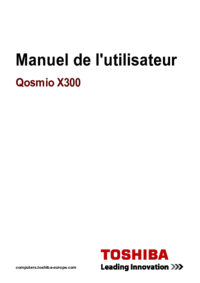
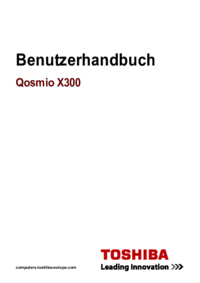




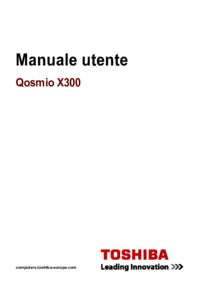


 (201 pages)
(201 pages)







Commentaires sur ces manuels